怎么将手机网络通过USB共享给电脑
手机、电脑都是现在十分常用的工具,有些用户想知道怎么将手机网络通过USB共享给电脑,接下来小编就给大家介绍一下具体的操作步骤。
一、安卓手机操作
1. 首先第一步根据下图箭头所指,找到并点击【设置】图标。
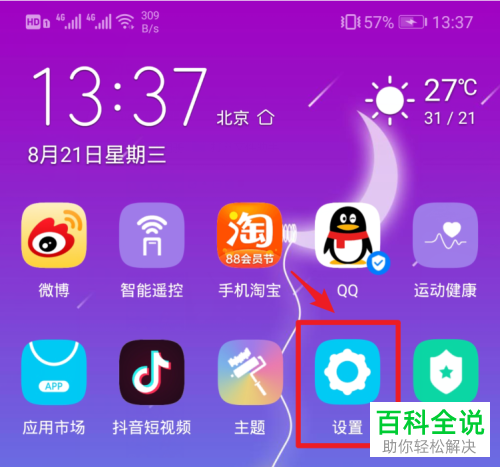
2. 第二步在【设置】页面中,根据下图箭头所指,点击【无线和网络】。
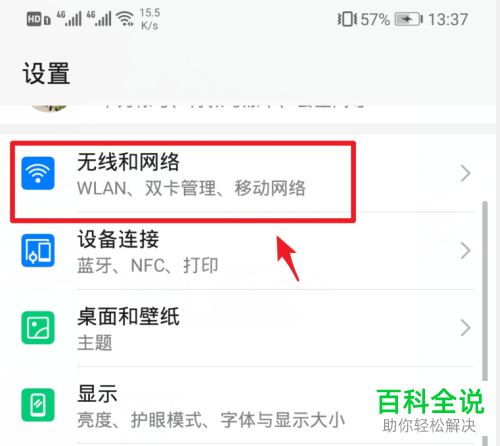
3. 第三步在【无线和网络】页面中,根据下图箭头所指,点击【移动网络共享】。
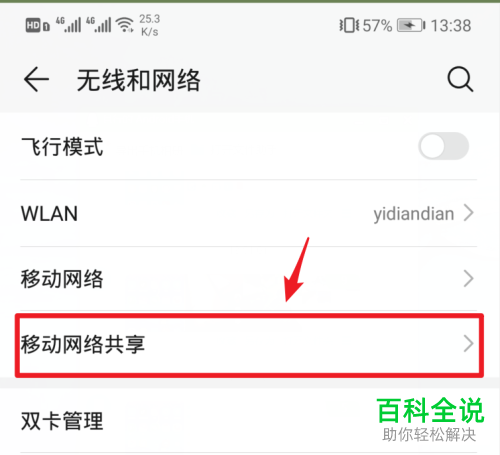
4. 第四步在跳转的页面中,根据下图箭头所指,将【USB共享网络】选项后的圆圈向右滑动,启用该功能。

5. 第五步根据下图箭头所指,会显示【已共享网络】。
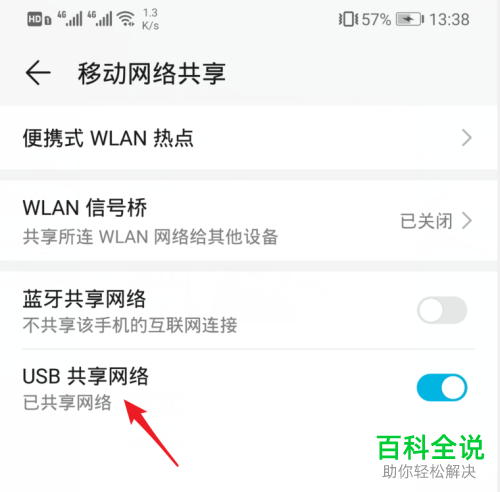
6. 最后先用USB数据线连接手机与电脑,接着在弹出的窗口中根据下图箭头所指,点击【是】选项。
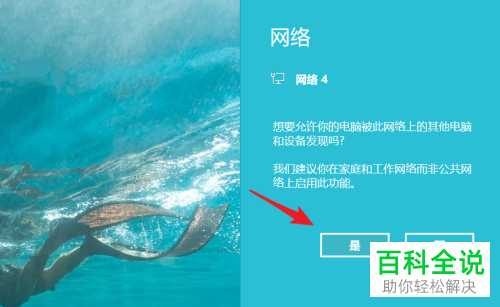
二、苹果手机操作
1. 首先第一步先打开【控制中心】页面,接着根据下图箭头所指,点击【移动数据】图标。
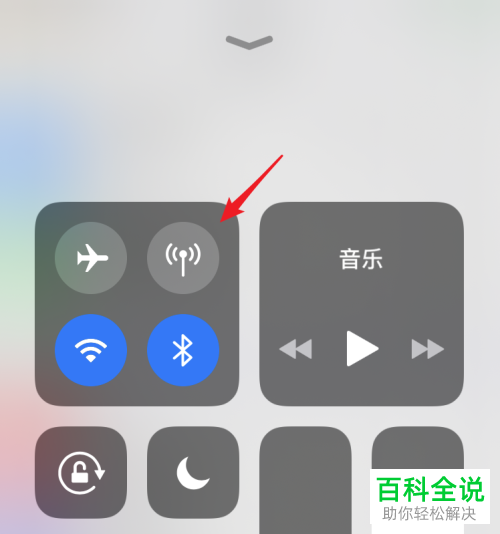
2. 第二步根据下图箭头所指,找到并点击【设置】图标。
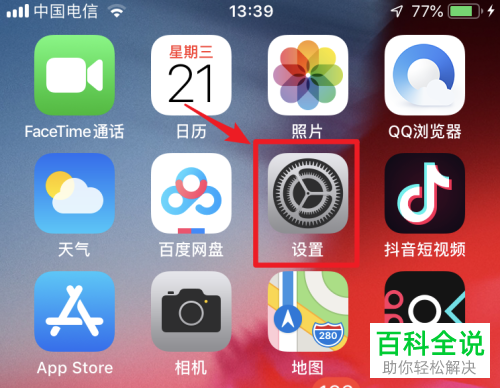
3. 第三步进入【设置】页面后,根据下图箭头所指,点击【个人热点】。

4. 第四步在跳转的页面中,根据下图箭头所指,将【个人热点】选项后的圆圈向右滑动,启用该功能。

5. 第五步先用USB数据线连接手机与电脑,接着在弹出的窗口中根据下图箭头所指,点击【信任】选项。

6. 第六步在跳转的页面中,根据下图箭头所指,按照要求输入设备密码。
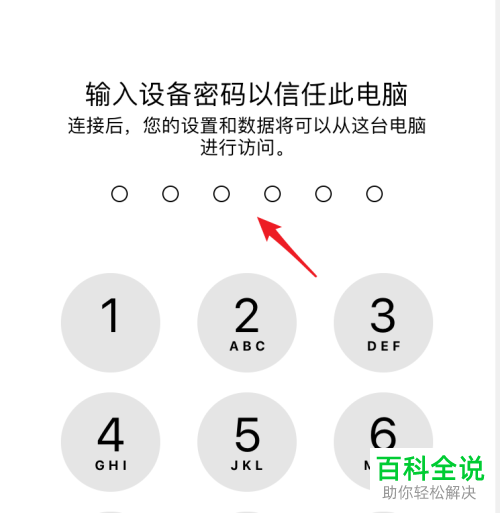
7. 最后成功连接,根据下图箭头所指,会在顶部显示连接信息。
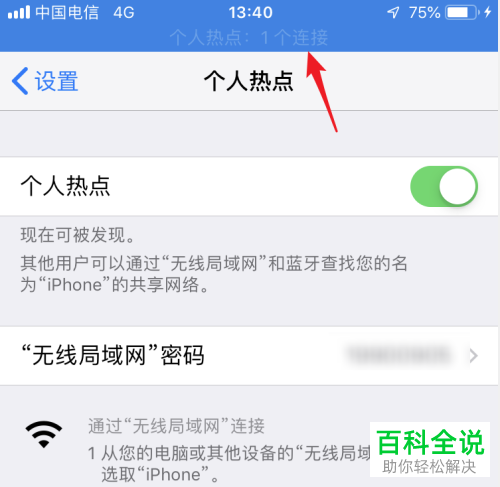
以上就是怎么将手机网络通过USB共享给电脑的方法。
赞 (0)

